啟用TP-LINK TL-WR1043ND的端口轉發
這些說明適用於TL-WR-1043ND的最新固件,但也適用於以前的版本。固件版本TL-WR1043ND_V1_140319可以在此處下載。
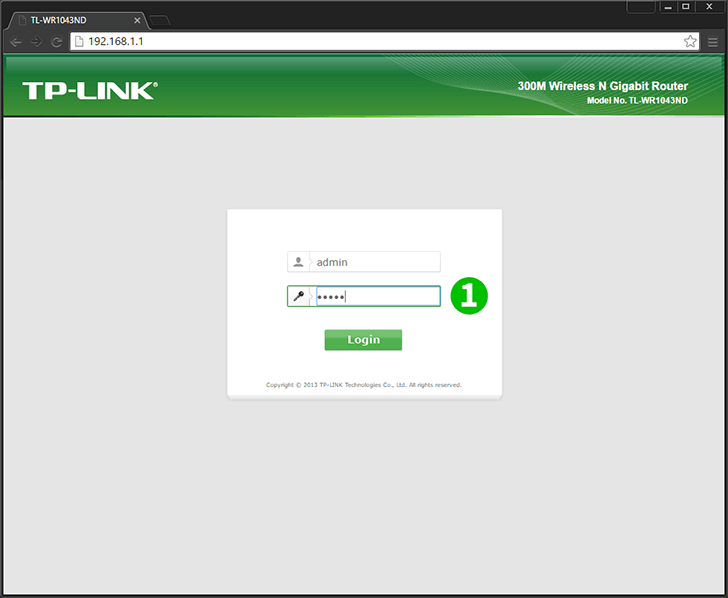
1 使用您的用戶名和密碼登錄路由器(默認IP: 192.168.0.1-默認用戶名/密碼: admin )

2 單擊左側主菜單中的“Forwarding”和“Virtual Servers”
3 點擊“Add New”按鈕
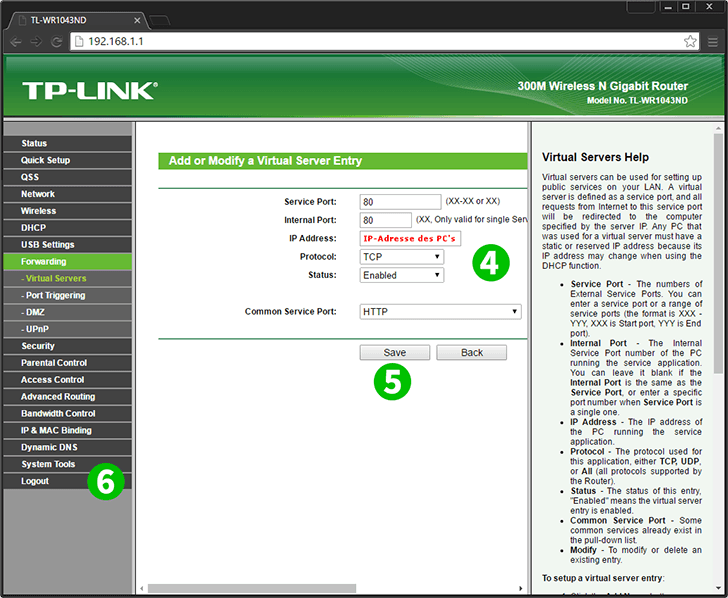
4 選擇“ HTTP”作為“Common Service port”,然後在“IP Address”字段中輸入正在運行的計算機cFos Personal Net的(最好是靜態)IP
5 點擊“Save”按鈕
6 通過單擊左側主菜單中的“Logout” Logout路由器
現在您已為您的計算機完成端口轉發的配置!
啟用TP-LINK TL-WR1043ND的端口轉發
激活TP-Link TL-WR1043ND端口轉發的說明